Erstellung und Verknüpfung von Protokollnummern mit einer Bescheinigung/Zertifizierung
Erstellen Sie Protokollnummern und verknüpfen Sie sie mit Zertifikaten/Zeugnissen kann sehr nützlich sein für Nummerierung der ausgestellten Zertifikate Außerdem ermöglicht dies dem System, bestimmte Funktionen freizuschalten, z. B. für Massenversand von Zertifikaten per E-Mail oder die Möglichkeit der automatischen Versand von Zertifikaten nach Bestehen eines Quiz.
Um Protokollnummern zu konfigurieren, navigieren Sie zu Konfiguration -> Protokoll-Nummern können wir verschiedene Protokolle hinzufügen, innerhalb derer wir dann über die entsprechende Schaltfläche Protokollnummern hinzufügen können.
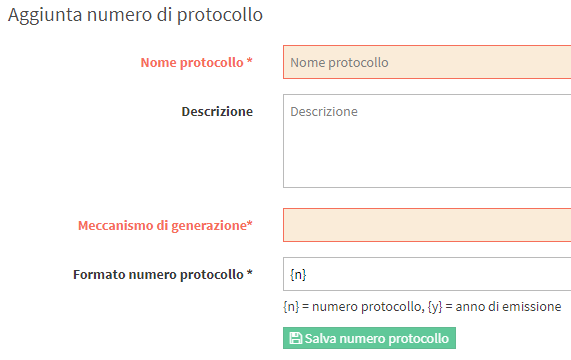
Für ihre Erstellung reicht es aus, den Namen des Protokolls und den Mechanismus für die zur Erzeugung von Zahlen innerhalb des Protokolls:
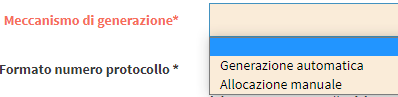
- Automatische Generierung: Mit dieser Einstellung können Sie die erste Protokollnummer wählen, von der aus Sie schrittweise mit der Generierung beginnen.
- Manuelle Zuweisung: Mit dieser Einstellung können Protokollnummern manuell zugewiesen werden, ohne dass die fortlaufende numerische Zuweisung automatisiert wird.
1a. Manuelle Vergabe von Protokollnummern
Nachdem Sie das Protokoll erstellt haben, klicken Sie auf die grüne Schaltfläche ![]() haben wir Zugriff auf das gewählte Protokoll, wo wir einen Überblick über die erzeugten Protokollnummern und die Möglichkeit haben, sie zu erstellen.
haben wir Zugriff auf das gewählte Protokoll, wo wir einen Überblick über die erzeugten Protokollnummern und die Möglichkeit haben, sie zu erstellen.
Klicken Sie auf die blaue Schaltfläche ![]() gelangen wir auf den Bildschirm, der uns die Möglichkeit gibt, eine Reihe von Nummern nach unserem Ermessen zu "sperren", indem wir einfach gefragt werden, mit welcher Protokollnummer wir beginnen und mit welcher wir enden wollen (und uns die Möglichkeit geben, das Bezugsjahr zu ändern):
gelangen wir auf den Bildschirm, der uns die Möglichkeit gibt, eine Reihe von Nummern nach unserem Ermessen zu "sperren", indem wir einfach gefragt werden, mit welcher Protokollnummer wir beginnen und mit welcher wir enden wollen (und uns die Möglichkeit geben, das Bezugsjahr zu ändern):
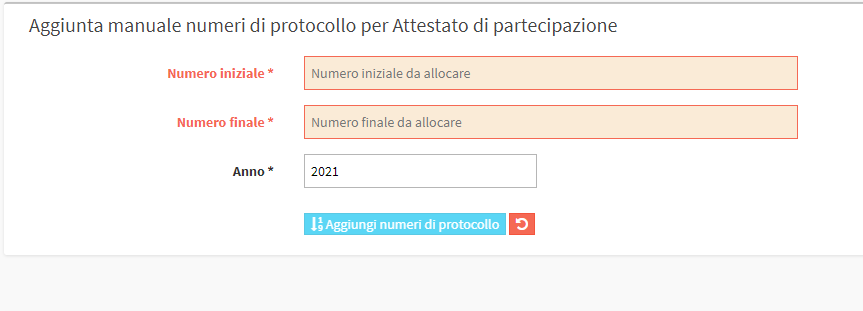
Nachdem Sie die Start- und Endnummer eingegeben und die Protokollnummern generiert haben, bringt Sie das Verwaltungssystem zurück zum Hauptbildschirm, wo Sie sofort die soeben erstellten Protokollnummern sehen.
1b. Automatische Generierung von Protokollnummern
Wenn Sie bei der Erstellung des Protokolls die Option Automatische Generierung wählen, werden wir nach der ersten Nummer gefragt, mit der die Generierung beginnen soll:
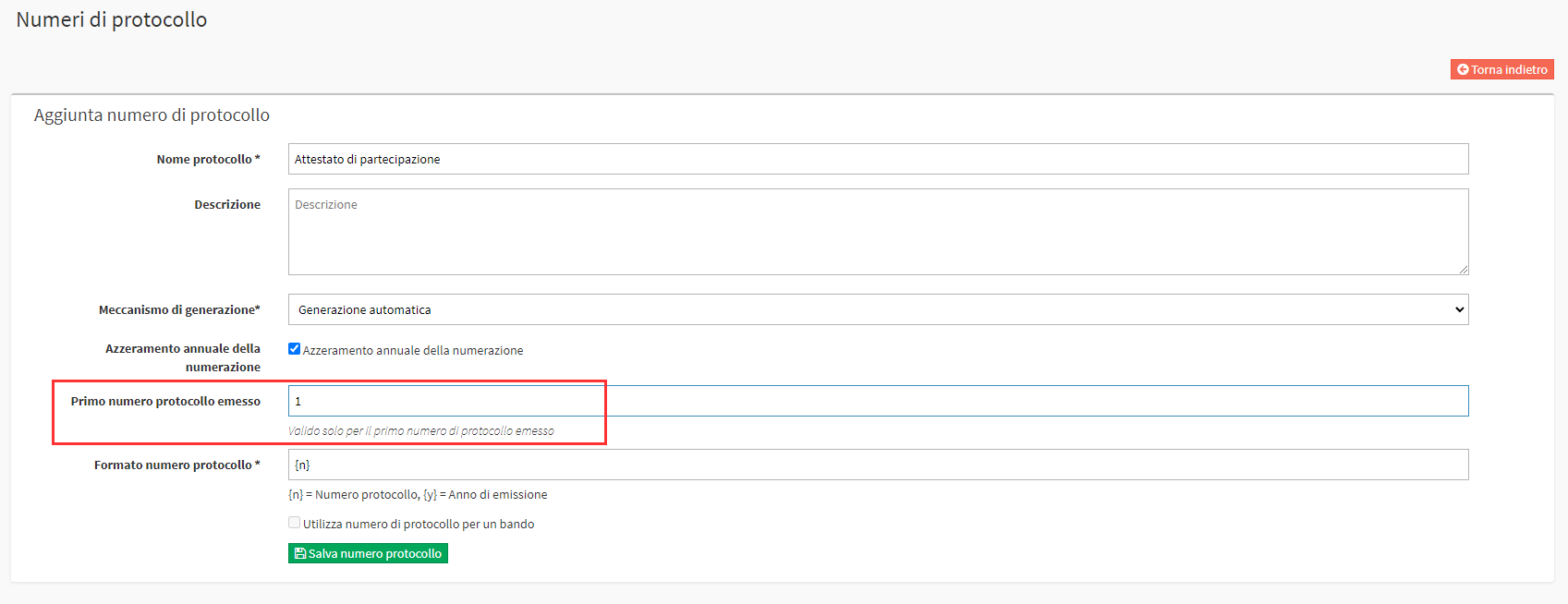
Bei der automatischen Generierung müssen die Protokollnummern nicht jedes Mal neu erstellt werden. Bei der Erstellung eines Zertifikats, das mit diesem Protokoll verknüpft ist, wird die Protokollnummer automatisch ab der ersten konfigurierten Nummer zugewiesen.
2. Verknüpfung der Protokollnummer mit dem Bericht
Sobald die Protokollnummer erstellt wurde, müssen wir unseren Interessenbericht mit der neu erstellten Protokollnummer verknüpfen.
Navigieren Sie zu Konfiguration → Verträge & Berichte und klicken Sie auf das Symbol Bearbeiten für den gewünschten Bericht:
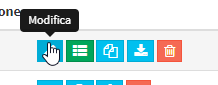
Navigieren Sie zu dem Abschnitt, in dem der Bericht angezeigt werden soll und konfigurieren Sie den Bildschirm wie folgt:

Achten Sie darauf, das Häkchen zu setzen Dies ist eine Bescheinigung/Bestätigung, die in einer unveränderbaren Fassung ausgestellt werden soll.
Der Abschnitt wird angezeigt Verknüpfung einer Protokollnummerhier müssen Sie die neu erstellte Protokollnummer angeben.
3. Verknüpfung des Zertifikats mit dem Kurs
Nun, da wir die Protokollnummern erstellt haben, müssen wir in den Kurs gehen und das Zertifikat/Zeugnis verknüpfen, also geben wir den Kurs von Didaktik -> Gruppenkurse und in der Registerkarte ![]() finden wir das Referenzfeld Zugehöriges Zertifikat/Zeugniswo wir das soeben erstellte Protokoll auswählen werden:
finden wir das Referenzfeld Zugehöriges Zertifikat/Zeugniswo wir das soeben erstellte Protokoll auswählen werden:

Erst wenn dies geschehen ist, kann in der Registerkarte ![]() neben jedem im Kurs eingeschriebenen Studenten erscheint eine neue Spalte mit den Bescheinigungen/Zeugnissen:
neben jedem im Kurs eingeschriebenen Studenten erscheint eine neue Spalte mit den Bescheinigungen/Zeugnissen:
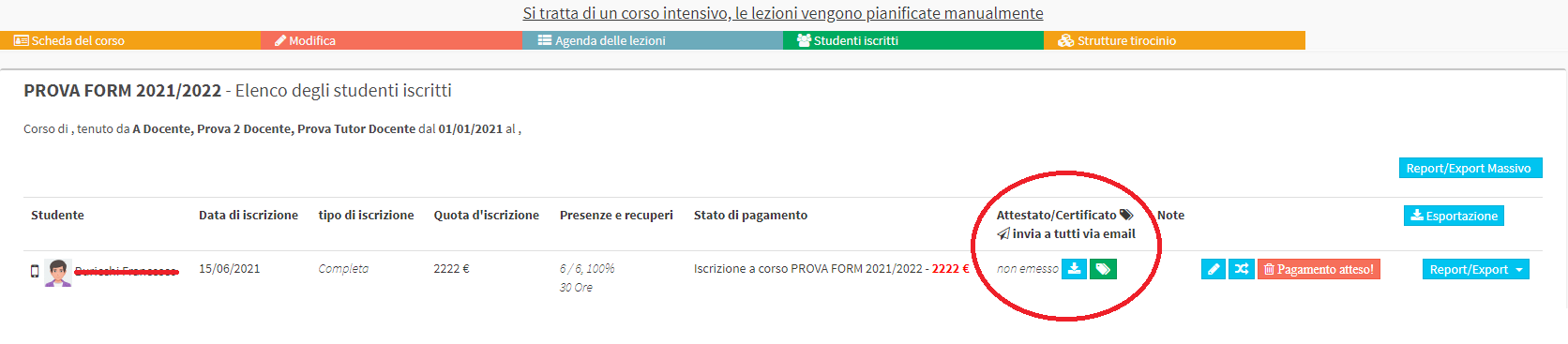
Klicken Sie auf die blaue Schaltfläche ![]() können wir das Zertifikat als VORSCHAU herunterladen, ohne die Protokollnummer zu generieren, sondern nur, um sicherzugehen, dass die in das zu erstellende Zertifikat eingegebenen Informationen korrekt sind.
können wir das Zertifikat als VORSCHAU herunterladen, ohne die Protokollnummer zu generieren, sondern nur, um sicherzugehen, dass die in das zu erstellende Zertifikat eingegebenen Informationen korrekt sind.
Klicken Sie auf die grüne Schaltfläche ![]() werden wir GENERIEREN die Bescheinigung in ihrer Gesamtheit, wodurch sie offiziell wird und die Protokollnummer gesperrt wird, die nicht mehr für andere Dokumente verwendet werden kann.
werden wir GENERIEREN die Bescheinigung in ihrer Gesamtheit, wodurch sie offiziell wird und die Protokollnummer gesperrt wird, die nicht mehr für andere Dokumente verwendet werden kann.
Nachdem wir auf die grüne Schaltfläche geklickt haben, erscheint ein weiteres Fenster, in dem wir unsere Wahl bestätigen müssen (eingefügt, um mögliche Fehler bei der unwiderruflichen Erstellung des Zertifikats zu vermeiden)
Wir haben schließlich unser Zertifikat mit der eindeutigen Protokollnummer erstellt und können nun sofort sehen, dass die beiden Schaltflächen in der Spalte Zertifikat/Zertifikat durch eine grüne Schaltfläche ersetzt worden sind ![]() die die Funktion hat, das Zertifikat mit der bereits aufgebrachten Protokollnummer herunterzuladen, und in einer gelben
die die Funktion hat, das Zertifikat mit der bereits aufgebrachten Protokollnummer herunterzuladen, und in einer gelben ![]() die wir verwenden, um das neu erstellte Zertifikat direkt an die E-Mail-Adresse des Schülers zu senden (falls im Adressbuch des Schülers vorhanden)
die wir verwenden, um das neu erstellte Zertifikat direkt an die E-Mail-Adresse des Schülers zu senden (falls im Adressbuch des Schülers vorhanden)